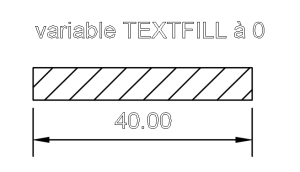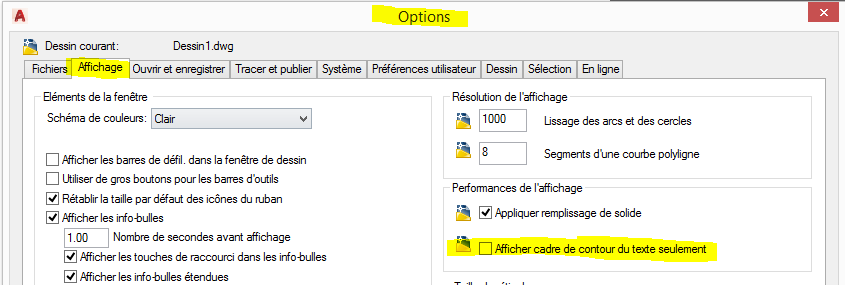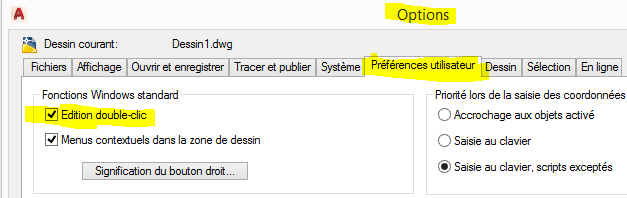AutoCAD : des solutions aux problèmes avec les textes
Bonjour, vous trouverez ci-dessous des solutions aux problèmes que l’on peut rencontrer avec les textes.
Réglages et variables s’appliquant à tous les textes du dessin.
Le texte sort du cartouche.
Solution : Fermez le dessin, vous l’ouvrirez après ce réglage :
Dans un nouveau dessin :
Soit au clavier saisir : FONTALT (valider)
Commande : FONTALT
Entrez une nouvelle valeur pour FONTALT, ou . pour aucune : isocp.shx
ou depuis les options : onglet Fichiers,
Descendre sur : Noms de l’éditeur de texte, du dictionnaire et des fichiers de polices
Puis sur : Fichier Autre Police
Cliquer sur le bouton Parcourir et choisir isocp.shx dans la liste.
Vous n’aurez pas à refaire cette saisie car c’est mémorisé sur le poste AutoCAD.
Ouvrir le dessin.
AutoCAD va appliquer la police isocp.shx pour remplacer les anciennes polices non trouvées par la police isoccp.shx.
AutoCAD applique cette police de substitution automatiquement à l’ouverture des dessins.
Texte et MIROIR
Constat : après usage de la commande miroir le texte n’est pas dans le sens de lecture
Solution : au clavier saisir : MIRRTEXT et répondre 0 (à faire avant l’usage de la commande MIROIR)
Le texte est imprimé en contour.
Après impression papier ou en PDF, les textes avec police pleine sont représentés en vide ou squelette.
Solution : au clavier saisir : TEXTFILL et répondre 1
+ d’infos voir article
Les textes ne sont pas affichés AutoCAD affiche un rectangle à la place.
Solution :
Au clavier saisir QTEXTMODE (variable système) et répondre 0
Ou depuis les options : onglet Affichage : décochez la case Afficher cadre de contour du texte seulement.
Problème pouvant impacter la vitesse de travail et l’ouverture du dessin.
Vérifier les polices utilisées
C'est le cas pour les dessins issus d'export depuis d'autres logiciel, certaines polices sont mal reconnu par AutoCAD ce qui se traduit par des ralentissements d'affichage. voir l’article.
Purger les textes vides
Pour rappel un dessin peut contenir des textes vides.
C’est impossible à créer depuis la version 2005 mais des textes vides peuvent être présent si vous travaillez à partir d’anciens dessins ou d’anciens blocs.
Avec la commande PURGER cochez Geométrie vide
Le texte est forcé en majuscule quelque soit le dessin et la touche clavier.
Solution : saisir au clavier TEXTALLCAPS
Commande: TEXTALLCAPS
Entrez une nouvelle valeur pour TEXTALLCAPS <Actif>: IN
Le double clic ne marche pas pour éditer un texte ou un objet.
Solution :
au clavier : au clavier saisir : DBLCLKEDIT et répondre AC (pour ACtif)
ou depuis les options ; onglet cochez la case Double clic
Editer /modifier en mode multiple
Nouveauté 2017 : la commande MODIFTEXTE passe en mode multiple,
au besoin vérifiez la variable TEXTEDITMODE
0 se répète automatiquement (valeur par défaut)
1 se répète pas, peut modifier un unique objet texte
à bientôt sur ce blog !
Ces articles peuvent vous intéresser :